Nákup map¶
Na obrazovce mapy (Menu > Mapy > Další mapy) si můžete zakoupit další mapy. Příklad obrazovky map je uveden níže:
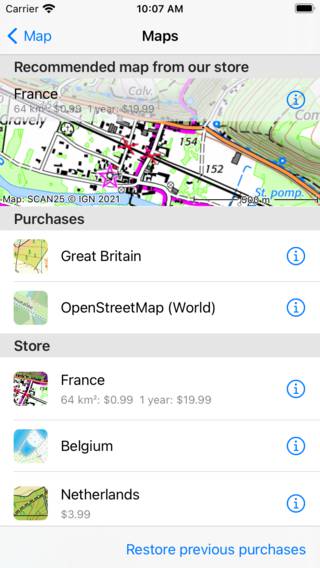
Obrazovka s mapami.¶
Obrazovka Mapy obsahuje sekci „Store“. Mapy zobrazené v této části lze zakoupit. Klepnutím na položku v sekci „Obchod“ zobrazíte podrobnosti o mapě.
Existují tři druhy nákupů map v Topo GPS.
Plné mapy: Tyto mapy jsou jednorázový nákup. Získáte plný přístup k celé mapě včetně budoucích aktualizací.
Částečné map y: V těchto mapách můžete vybrat části mapy a koupit díly, které potřebujete. To je možné s topografickými mapami Velké Británie a Belgie.
Předplatné: V těchto mapách si můžete zakoupit 1 rok, které automaticky obnovuje předplatné, abyste získali přístup k celé mapě. To je možné s topografickými mapami Velké Británie, Francie a Belgie.
Rozdíly mezi nákupem map jsou způsobeny licenčními a licenčními omezeními. Některé mapy jsou nám poskytovány jako otevřené údaje, v takovém případě nemusíme platit licenční poplatky mapovací agentuře. U jiných map však musíme uhradit licenční poplatky mapovací agentuře v závislosti na množství prodaných map. Proto jsou tyto mapy dražší.
Prodej map a vrstev je naším jediným zdrojem příjmů. Není možné vytvořit účet v Topo GPS. Neznáme vaši idenitu. Neshromažďujeme žádné vaše údaje. Žádná z vašich údajů neprodáváme. Nezobrazujeme reklamy. S penězi, které vyděláváme prodejem map a vrstev financujeme vývoj a údržbu topo GPS, platíme za serverovou infrastrukturu a přenos dat a platíme poplatky za doručení a licenční poplatky za určité mapy.
Není možné sdílet své nákupy s Androidem. Je to proto, že potřebujeme peníze na financování vývoje a údržby aplikace pro Android. Také nechceme trávit čas vytvářením komplikovaného systému pro přenos nákupů. Spíše chceme vyvinout nové užitečné funkce pro naše uživatele.
Nákup kompletních map¶
Chcete-li zakoupit úplnou mapu, například Švýcarsko, přejděte do nabídky > Mapy > Další mapy > Obchod a klepněte na „Švýcarsko“. Otevře se informační obrazovka mapy Švýcarska:
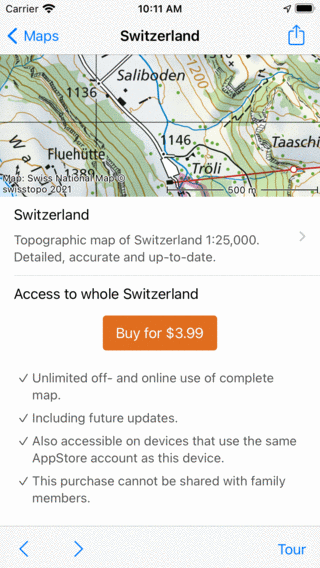
Mapa informací obrazovka Švýcarsko¶
Na informační obrazovce mapy Švýcarska se v horní části zobrazí náhled mapy. Tuto mapu můžete posouvat a přiblížit, abyste zjistili, zda tato mapa vyhovuje vašim potřebám. Malou prohlídku mapy můžete získat klepnutím na tlačítko „Prohlídka“ na spodním panelu nástrojů. Můžete také klepnout na „Vyzkoušet mapu“. Poté bude mapa načtena na hlavní obrazovku zdarma. Bezplatná zkušební mapa však bude při přiblížení daleko méně ostrá než zakoupená mapa.
Pod mapou najdete informace o nákupu. Pokud klepnete na tlačítko nákupu s cenou, bude zahájen nákup. AppStore vás požádá o potvrzení nákupu a po potvrzení se vrátíte na hlavní obrazovku a otevře se nově zakoupená mapa:
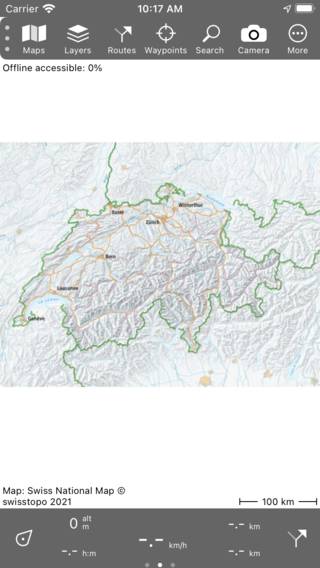
Mapa Švýcarska byla právě zakoupena.¶
Zakoupenou mapu si můžete přiblížit a zobrazit ji podrobněji, jak na obrázku níže:
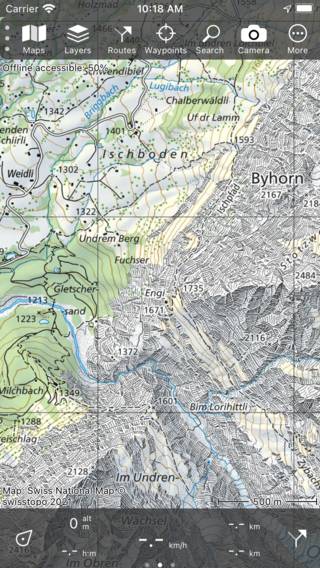
Zakoupená mapa Švýcarska podrobněji.¶
Pokud se vrátíte na obrazovku s mapami (Menu > Mapy), uvidíte, že mapa Švýcarska se nyní přesunula do sekce „Nákupy“.
Zakoupené mapy jsou k dispozici na všech zařízeních, která používají stejné Apple ID, na kterém byl nákup uskutečněn. Pokud jste povolili sdílení rodiny, zakoupené mapy budou k dispozici také členům vaší rodiny. Někdy je třeba klepnout na „Obnovit předchozí nákupy“ v dolní části obrazovky mapy (Menu > Mapy) a zpřístupnit tyto nákupy.
Nákup částí map¶
Mapy Velké Británie a Belgie lze zakoupit po částech. Chcete-li zakoupit část mapy, přejděte nejprve do Menu > Mapy > Uložit a klepněte na požadovanou mapu. Pokud ještě nebyly provedeny žádné nákupy, otevře se obrazovka s informacemi o mapě, jako v níže uvedeném příkladu:
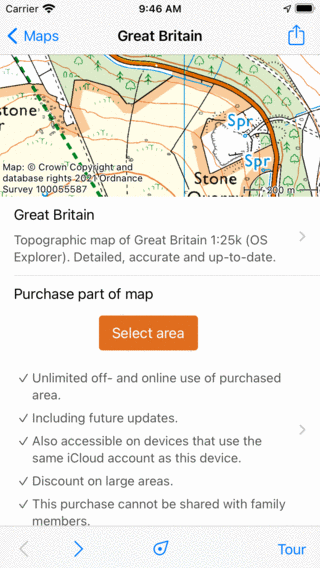
Obrazovka informací o mapě Velká Británie¶
Klepnutím na tlačítko „Vybrat část mapy“ se vrátíte na hlavní obrazovku. Potom přibližte požadovanou oblast. Jak můžete vidět v příkladu pod mapou je rozdělena do čtverců s cenou:
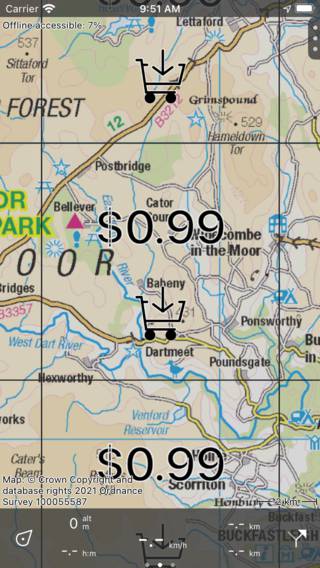
Ceny jsou uvedeny na čtvercích, které nebyly zakoupeny.¶
Ceny jsou uvedeny pouze na částech, které nebyly zakoupeny. Chcete-li si koupit část mapy, můžete ji jednoduše klepnutím vybrat. Ve spodním liště se cena zobrazí, jak vidíte na následujícím obrázku:
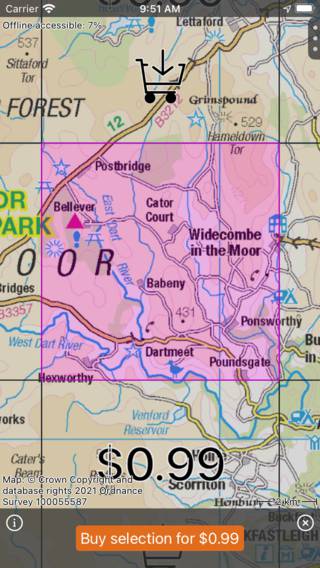
Náměstí bylo vybráno k nákupu.¶
V příkladu je vybrán čtverec 8 x 8 km. Pokud potřebujete více čtverců, můžete si vybrat více a cena ve spodní liště se odpovídajícím způsobem zvýší. Pokud přiblížíte, čtverce se zmenší, abyste mohli vybrat oblast přesněji. Pokud oddálíte, čtverce se zvětší, abyste mohli rychleji vybrat větší oblast. Pokud si koupíte větší region najednou, nejčastěji se použije sleva.
Pokud klepnete na tlačítko Info (i) v dolním panelu nákupu, otevře se obrazovka s informacemi o mapě a můžete vyhledat podmínky nákupu.
Chcete-li změnit vybrané čtverce, můžete jednoduše klepnutím na vybranou dlaždici zrušit výběr. Klepnutím na kříž v dolním panelu nákupu můžete zrušit výběr všech dlaždic najednou.
Pokud si chcete koupit čtverce, na kterých se trasa chystá, načtěte trasu na mapě a klepnutím na trasu otevřete obrazovku s podrobnostmi o trase. Poté se posuňte dolů v podrobnostech trasy do sekce „Chcete-li zakoupit mapové dlaždice“. Klepněte na „Vložit do nákupního košíku“. Pak se vrátíte na hlavní mapu a budou vybrány čtverce trasy.
Pokud klepnete na tlačítko nákupu ve výše uvedeném příkladu, vyskakovací okno AppStore vás požádá o potvrzení nákupu:
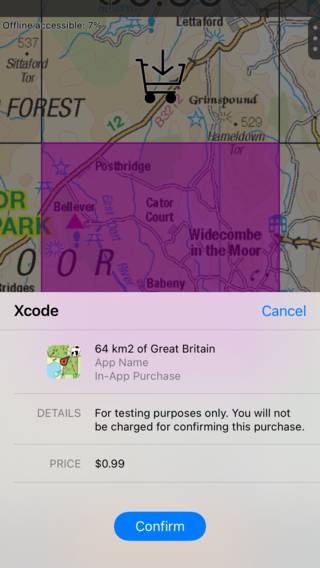
Vyskakovací okno AppStore žádá o potvrzení nákupu 64 km2 Velké Británie.¶
Pokud v rozbalovacím okně AppStore klepnete na „Potvrdit“, vybraná oblast bude zakoupena. Oblast bude přístupná okamžitě, jak můžete vidět v následujícím příkladu:
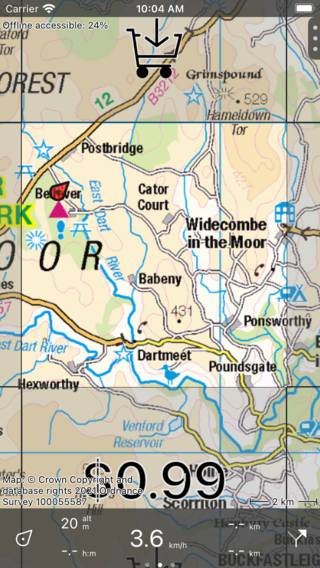
Vybraná oblast byla zakoupena.¶
Po zakoupení oblasti budou všechny mapové dlaždice zakoupené oblasti staženy automaticky, aby byly přístupné offline. Dlaždice oblastí, které nejsou zakoupeny, nelze zpřístupnit offline. Proto můžete získat offline přístup pouze na 100%, pokud přiblížíte oblast, která je plně zakoupená.
Nákupy částí map jsou synchronizovány s jinými zařízeními prostřednictvím iCloud. Abyste mohli vidět nákupy na ostatních zařízeních, musíte povolit nastavení iOS Účet > iCloud Drive > Topo GPS.
Nákup předplatného¶
Kromě nákupu částí mapy je také možné zakoupit roční předplatné na mapy Velké Británie, Francie a Belgie. Pokud potřebujete velké plochy mapy, může být levnější koupit předplatné a koupit části mapy.
Chcete-li zakoupit předplatné, otevřete nejprve obrazovku s mapami pomocí Menu > Mapy. Pak klepněte na informační tlačítko (i) vedle mapy. Přejděte dolů na část předplatného. V příkladu Velké Británie vypadá sekce předplatného takto:
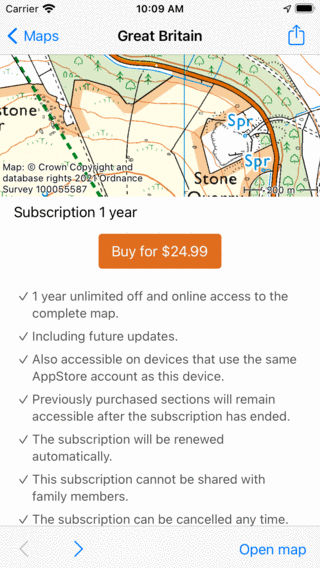
Informace o předplatném topografická mapa Velká Británie¶
V sekci předplatné si můžete přečíst podmínky předplatného. Pokud stisknete tlačítko koupit, budete vyzváni k potvrzení nákupu. Po potvrzení se vrátíte na hlavní obrazovku a celá mapa je přístupná.
Předplatná jsou přístupná na všech zařízeních, která používají stejné Apple ID. Předplatná nelze sdílet prostřednictvím rodinného sdílení. Chcete-li povolit předplatné na jiném zařízení, možná budete muset klepnout na Nabídku > Mapy > Obnovit předchozí nákupy.
Zrušit předplatné¶
Pokud chcete předplatné zrušit, přejděte do nabídky > Mapy. Pak klepněte na tlačítko Info (i) vedle mapy, na které jste přihlášeni. Přejděte dolů na část předplatného. Pak klepněte na „Zrušit předplatné“. Budete přeneseni na stránku AppStore, na které můžete spravovat své předplatné, a také je zrušit. Pokud předplatné zrušíte, mapa zůstane přístupná až do konce aktuálního období předplatného.
Správa mobilních zařízení¶
Organizace někdy používají zařízení, která jsou centrálně spravována prostřednictvím softwaru pro správu mobilních zařízení (MDM). Tyto spravované zařízení můžeme poskytnout požadované mapy. Funguje to prostřednictvím konfiguračního souboru spravované aplikace. Správce musí zadat pouze název organizace a licenční klíč, který poskytneme. Zakoupené mapy a vrstvy budou pak dostupné všem spravovaným zařízením.
Pro podrobnosti a ceny kontaktujte prosím support@topo-gps.com.